Smart Home ist in fast jedem Haus zu finden, vor allem intelligente Lautsprecher wie Google Home, Amazon Echo und so weiter; wir konzentrieren uns hier auf Apple HomePod. Und als einer der größten Musik-Streaming-Plattforme ist Amazon Music eine gute Option, Musik zu anhören. Gibt es eine Möglichkeit, Amazon Music auf Apple HomePod Mini abzuspielen? In diesem Artikel zeigen wir zwei Methoden, um dies zu schaffen.
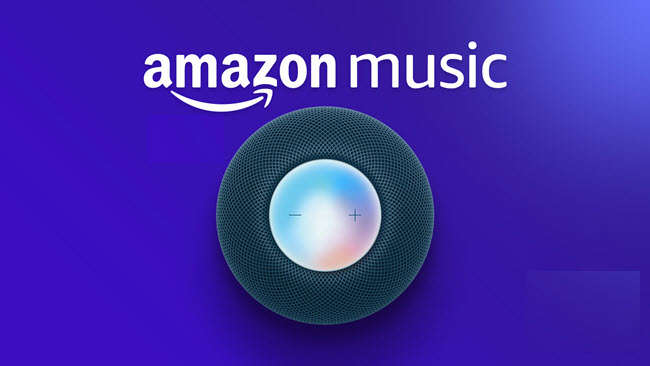
Teil 1. Kann man HomePod mit Amazon Music verbinden?
Leider nicht. Apple und Amazon Music stehen seit langem in einem Konkurrenzverhältnis zueinander. Derzeit haben sie keine Integration dazwischen. Und Apple HomePod verfügt über keine Bluetooth-Funktion. Daher ist es nicht möglich, Amazon Music mit HomePod Mini direkt zu verbinden. Wenn Sie Amazon Music auf Ihrem Apple HomePod abspielen möchten, können Sie dies mit Hilfe von Airplay oder iTunes tun. Die detaillierten Schritte sind wie unten.
Teil 2. Amazon Music auf HomePod Mini abspielen mit Airplay
Mit der integrierten Airplay kann man Amazon Music auf dem HomePod streamen, der auf allen Apple-Geräten funktioniert.
Für dem iPhone/iPad
- Verbinden Sie HomePod und iPhone, iPad mit demselben WLAN-Netzwerk und schalten Sie Bluetooth ein.
- Wischen Sie von der oberen rechten Ecke des Bildschirms nach unten, um das Kontrollzentrum auf Ihrem iPhone aufzurufen.
- Tippen Sie auf das AirPlay-Symbol, das sich normalerweise in der oberen rechten Ecke befindet, und wählen Sie Ihren HomePod-Lautsprecher aus der Liste aus.
- Schließen Sie das Kontrollzentrum und starten Sie die Amazon Music-App auf Ihrem Gerät.
- Wählen Sie Ihren Lieblingssong zur Wiedergabe aus und er wird direkt auf Ihren HomePod gestreamt.
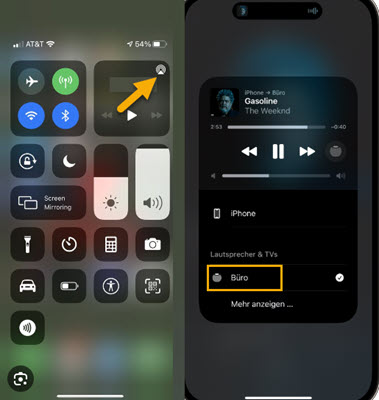
Für dem Mac
- Klicken Sie bei Ihrem Mac auf die Option „Systemeinstellungen“ unter der Apple-Logo und wählen Sie die Option „Ton“.
- Unter der Registerkarte „Ausgabe“ wählen Sie Ihr HomePod-Gerät aus, das für die Tonausgabe verwendet werden soll. Danach aktivieren Sie die Option „Lautstärke in der Menüleiste anzeigen“ am unteren Rand.
- Öffnen Sie die Amazon Music App oder offizielle Webseite und spielen Sie einen beliebigen Song ab. Genießen Sie diese Amazon Music Songs auf Ihrem HomePod-Lautsprecher.
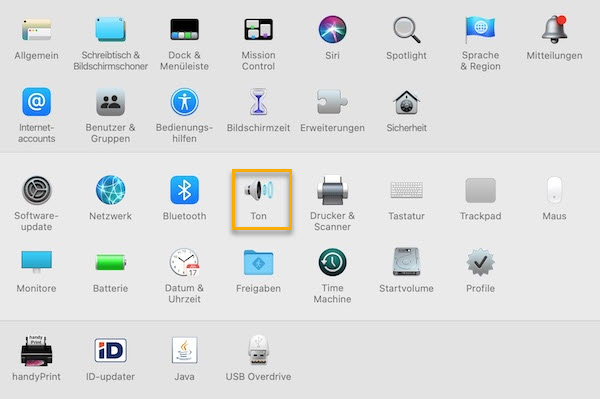
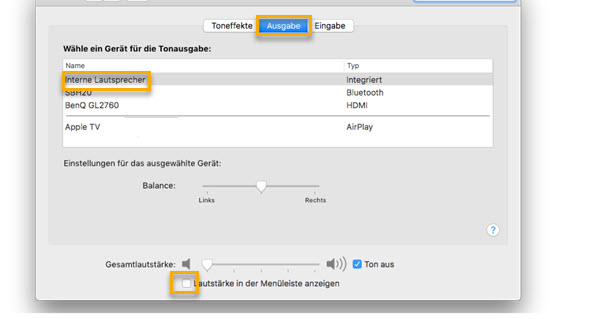
-
Mit der Airplay kann man die Musikwiedergabe nicht über Siri steuern, nur mit dem Handy oder Computer. Wenn Sie Amazon Music auf dem HomePod über Siri abspielen, lesen Sie den folgenden Inhalt weiter.
Teil 3. Amazon Music auf HomePod streamen über Siri
Obwohl Amazon Music sich nicht direkt mit dem Homepod verbinden lässt, können Sie iTunes nutzen, Amazon Music auf dem Apple HomePod abzuspielen. Dafür müssen Sie Amazon Music in MP3 herunterladen und auf iTunes übertragen.
Wenn Sie Amazon Music gekauft haben, können Sie direkt diese gekauften Amazon Music Songs in MP3 speichern. Andernfalls benötigen Sie einen professionellen Amazon Music Downloader. Hier empfehlen wir Ihnen den ViWizard Amazon Music Converter.
Damit können Sie DRM von Amazon Music entfernen und diese geschützten Songs in MP3, M4A, WAV, FLAC, M4B, AAC umwandeln, während die ID3-Tags und ursprüngliche Qualität 100% beibehalten werden. Außerdem können Sie bei Bedarf Parameter wie Bitrate, Samplerate, etc. anpassen.
- Songs von Amazon Music Prime, Unlimited und HD verlustfrei downloaden
- Amazon Music-Songs in MP3, AIFF, M4A, M4B, FLAC und WAV umwandeln
- Bis zu 15× schneller Speed mit Batch-Konvertierung zur Verfügbar
- Behält alle Metadaten bei, inkl. 100% Audioqualität und ID3-Tags
Schritt 1Amazon Music zu ViWizard-Converter hinzufügen
Installieren Sie den ViWizard Amazon Music Converter auf Ihrem Computer und führen Sie das Programm aus. Danach öffnet sich die Amazon Music App automatisch. Suchen Sie die Amazon Music Titel. Anschließend klicken Sie neben dem Titel auf das „...“-Symbol und wählen Sie „Song teilen“, um den Songlink zu kopieren. Geben Sie danach den Link in die Suchleiste des ViWizard Amazon Music Converters ein und klicken Sie auf das „+“-Symbol. Alle Amazon Music Songs werden in dem Converter hinzugefügt.

Schritt 2Ausgabeeinstellungen bei Bedarf feststellen
In dem oberen rechten Menü wählen Sie „Einstellungen“ und klicken Sie auf „Konvertieren“. Hier können Sie das Ausgabeformat, den Kanal, die Bitrate, Samplerate bei Bedarf anpassen. Darüber hinaus können Sie diese Amazon MP3 Songs nach Künstler/Album sortieren.

Schritt 3Amazon Music in MP3 umwandeln
Klicken Sie auf Schaltfläche „Konvertieren“ in der unteren rechten Ecke, und dieser Amazon Music Downloader startet den Download von Amazon Music-Song in MP3. Sobald die Konvertierung abgeschlossen ist, können Sie auf das Symbol „Konvertiert“ klicken, um die MP3 Amazon Music Dateien anzuzeigen. Klicken Sie auf die Lupe und der Pfad der Amazon Music Songs werden angezeigt.

Schritt 4Amazon MP3 Songs in iTunes importieren
Öffnen Sie die iTunes App und klicken Sie auf „Datei“ > „Datei zur Mediathek hinzufügen“, um diese Amazon MP3 Songs zu iTunes hinzuzufügen. Oder Sie können direkt sie per Drag & Drop in iTunes importieren.

Schritt 5Amazon Music auf HomePod abspielen via Siri
Mit richtigen Sprachbefehlen können Sie Siri bitten, Ihre iTunes-Musik abzuspielen, wie „Siri, spielt [XX] Playlist in iTunes“, „Siri, spielt XX bei iTunes“.
Sie können auch iTunes als Standard-Musikdienst festlegen, indem Sie die „Home“ App auf dem Handy starten. Tippen Sie auf „Drei Punkte“ > „Einstellungen des Zuhauses“. Tippen Sie unter „Personen“ auf Ihr Benutzerprofil. Anschließend tippen Sie unter „Medien“ auf iTunes.
Teil 4. FAQs
Q1.Welche Musikdienste unterstützt HomePod?
A1.Dies sind die Musikdienste, die der HomePod zusätzlich zu Apple Music unterstützt: Deezer, iHeartRadio, Pandora, TuneIn und YouTube Music.
Q2.Wann kommt Amazon Music auf HomePod?
A2.Es ist ungewiss, es ist möglich, dass Homepod bald Amazon Music integrieren wird; oder vielleicht auch nie, weil sie Konkurrenten sind.
Q3.Kann man über den HomePod Spotify hören?
A3.Nein, nur mit Airplay, iTunes oder Spotify Connect. Mehr erfahren gehen Sie zu: [3 Wege] Spotify auf HomePod Mini streamen per Sprachbefehle.
Teil 5. Fazit
Mit obigen Inhalten sollten Sie wissen, wie Sie Amazon Music auf dem Apple HomePod abspielen. Wenn Sie eine einfache Möglichkeit suchen, ist Airplay die gute Wahl. Wenn Sie den HomePod häufig zur Wiedergabe von Songs verwenden, empfehlen wir Ihnen die zweite Methode, weil Sie Siri schnell bitten können, die zu tun. Darüber hinaus können Sie mit dem ViWizard Amazon Music Converter diese Amazon MP3 Songs für immer speichern und sie auf Google Home ohne die Amazon Music App offline wiedergeben.

Ein Kommentar hinterlassen (0)